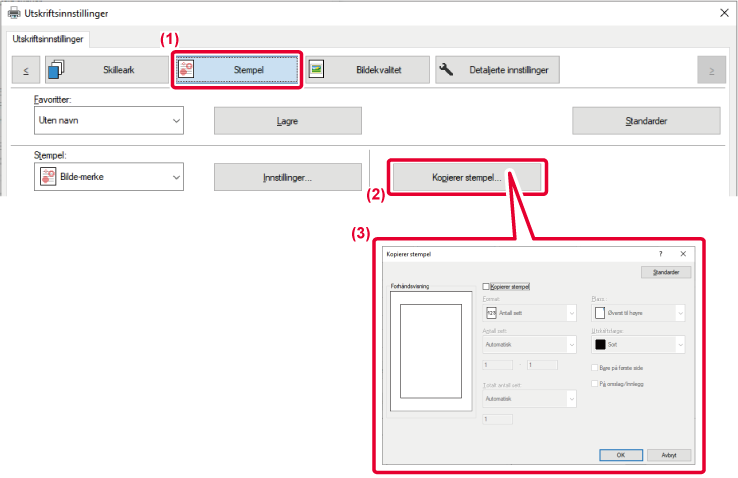SETTE VANNMERKE PÅ SIDER SOM SKRIVES UT (VANNMERKE)
Denne funksjonen legger svak skyggelignende tekst som et vannmerke i bakgrunnen av
det trykte bildet. Du kan justere vannmerketekstens størrelse og vinkel.
Vannmerketeksten kan velges fra tidligere registrert tekst i listen. Hvis nødvendig,
kan du angi tekst for å lage et originalt vannmerke.
Windows
- Klikk på [Stempel]-fanen.
- Velg [Vannmerke] fra "Stempel" og klikk på [Innstillinger]-knappen.
- Velg vannmerket som skal brukes og klikk på [OK]-knappen.
Klikk på [Rediger]-knappen for å redigere skriftfargen og velge andre detaljinnstillinger.
For å lage et vannmerke angir du teksten til vannmerket i tekstboksen og klikker på
[Legg til]-knappen.
Mac OS
- Velg [Vannmerker] fra "Skriveralternativer".
- I macOS 12 og tidligere velger du [Vannmerker].
- Klikk på [Vannmerke]-avmerkingsboksen og konfigurer vannmerkeinnstillingene.
- Konfigurer detaljerte vannmerkeinnstillinger som for eksempel valg av tekst.
- Juster størrelsen og vinkelen på teksten ved å dra glidebryteren
 .
.
SKRIVE UT ET BILDE OPPÅ UTSKRIFTSDATAENE(BILDEMERKE)
Denne funksjonen trykker et bitmap- eller JPEG-bilde, som er lagret på datamaskinen
din, oppå utskriftsdataene.
Denne funksjonen trykker et ofte brukt bilde eller ikon du har laget selv som om det
ble stemplet på utskriftsdataene. Du kan justere bildets størrelse, plassering og
vinkel.
Denne funksjonen er tilgjengelig i et Windows-miljø.
Windows
- Klikk på [Stempel]-fanen.
- Velg [Bilde-merke] fra "Stempel" og klikk på [Innstillinger]-knappen.
- Velg bilde-merket som skal brukes og klikk på [OK]-knappen.
- Hvis et bildestempel allerede er lagret, kan det velges fra menyen.
- Hvis du ikke har lagret et bildemerke, klikk [Billedfil], velg filen du vil bruke
for bildemerket og klikk på [Legg til]-knappen.
REGISTRERE ET EGENDEFINERT BILDE
Denne funksjonen registrerer bilder som brukes som egendefinerte bilder fra skriverdriveren
til maskinen.
- Denne funksjonen er tilgjengelig i et Windows-miljø.
- Denne funksjonen kan brukes når PCL6-skriverdriveren brukes.
Windows
- Klikk på [Detaljerte innstillinger]-fanen.
- Klikk på [Registrering av egendefinert bilde]-knappen.
- Velg registreringstype og -navn for det egendefinerte bildet.
Når [Egendefinert stempel] er valgt under "Registrert type", registreres et ugjennomsiktig
bildemerke i full farge. Når [Egendefinert vannmerke] er valgt, registreres et enkeltfarget
gjennomsiktig vannmerke.
Hvis du har prøvd å lagre flere datasider, lagres kun den første siden.
LEGGE UTSKRIFTSDATA OVER ET FAST SKJEMA(OVERLAPPING)
Denne funksjonen legger data oppå et fastsatt skjema du har forberedt.
Ved å lage tabellinnstillinger eller en dekorativ ramme i et annet program enn tekstbehandlingsprogrammet
og registrere dataene som overlappingsfil, kan du få et tiltalende utskriftsresultat
uten at du må ty til kompliserte manipuleringer.
Denne funksjonen er tilgjengelig i et Windows-miljø.
Windows
Slik oppretter du en overlappingsfil
- Åpne skriveregenskapervinduet fra programmet som brukes for å opprette overlappingsdata.
- Klikk på [Stempel]-fanen.
- Klikk på [Innstillinger]-knappen.
- Klikk på [Ny]-knappen, og angi navn og mappe for overlappingsfilen du vil opprette.
Filen blir opprettet når innstillingene er fullført og utskriften startes.
- Når utskriften startes, vises en bekreftelsesmelding. Overlappingsfilen blir ikke
opprettet før du klikker på [Ja].
- Når du klikker på [Åpne]-knappen, registreres eksisterende overlappingsfil.
Slik skriver du ut med en overlappingsfil
- Åpne driveregenskapervinduet fra programmet som brukes for å opprette en overlappingsdatafil.
- Klikk på [Stempel]-fanen.
- Velg en overlappingsfil
En overlappingsfil som er opprettet eller lagret tidligere kan velges fra menyen.
LEGGE TIL ANTALL KOPIER (KOPIERER STEMPEL)
Du kan legge til antall kopier i topp- eller bunnteksten i utskriftsdataene. Du kan
også angi et kopinummer og utskriftsposisjon.
Denne funksjonen er tilgjengelig i et Windows-miljø.
- Klikk på [Stempel]-fanen.
- Klikk på [Kopierer stempel]-knappen.
- Velg innstillingene og klikk på [OK]-knappen.
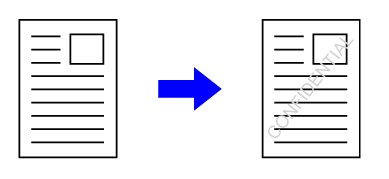
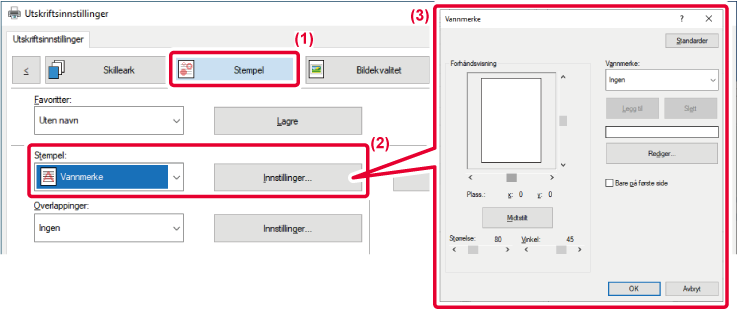
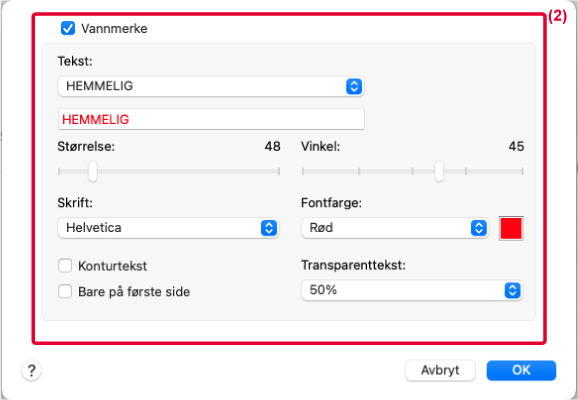
 .
.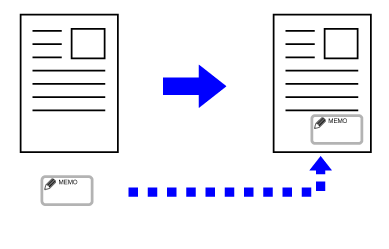
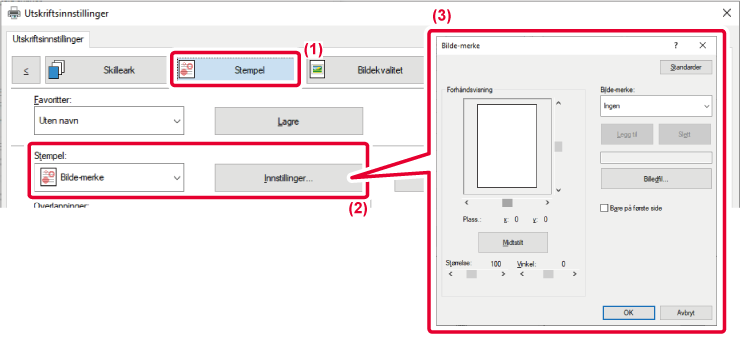
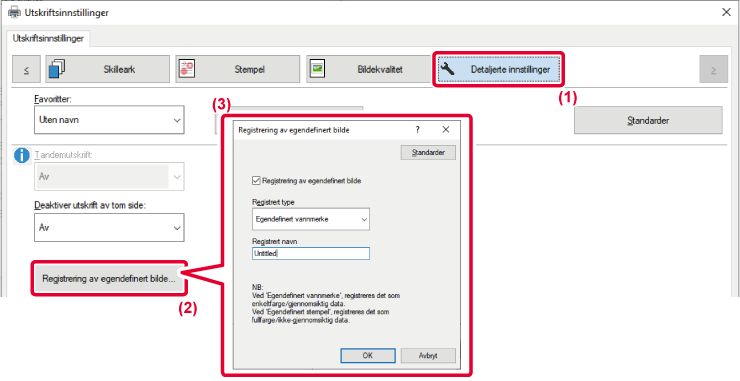
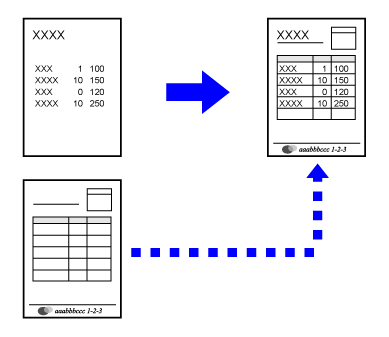
.png)
.png)